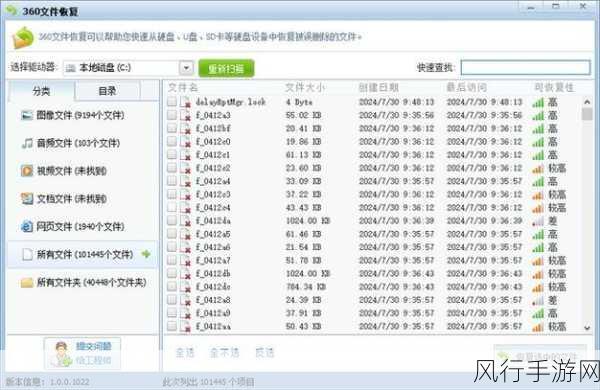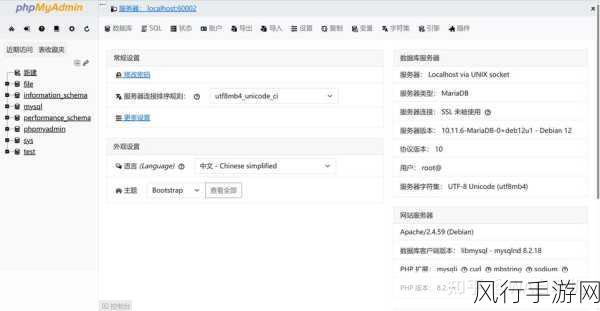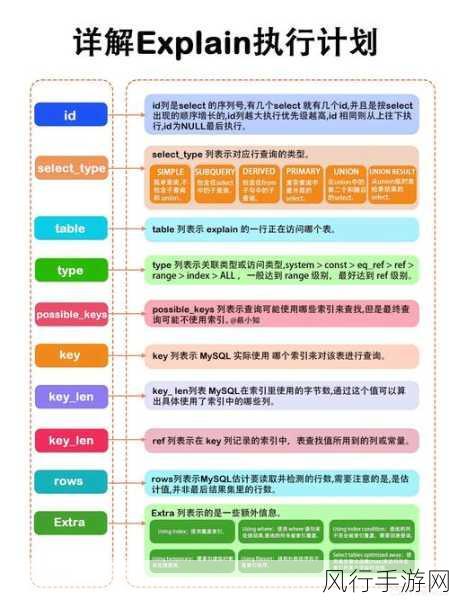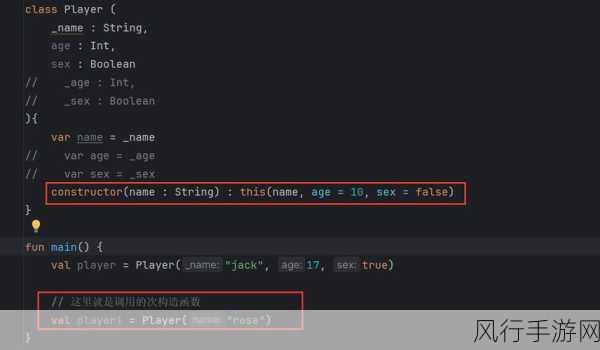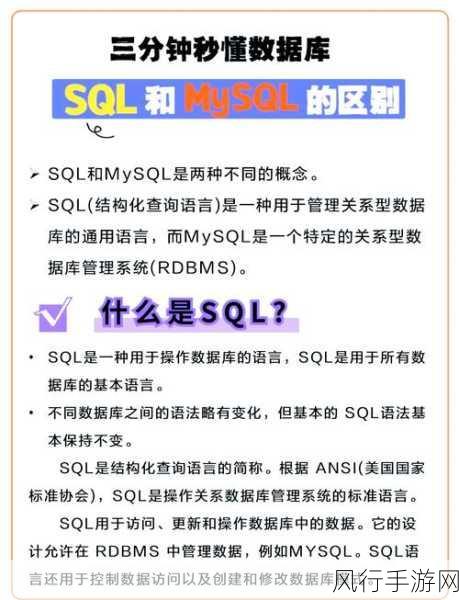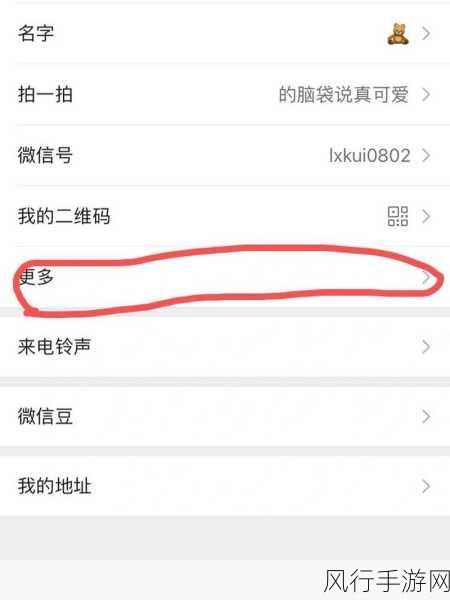在当今数字化的时代,计算机网络的连接与共享变得至关重要,对于使用 Windows 11 操作系统的用户来说,掌握局域网设置方法不仅能够提升工作效率,还能实现便捷的资源共享,下面就为您详细介绍 Win11 局域网的设置步骤。
要成功设置 Win11 局域网,第一步就是打开系统设置,您可以通过点击任务栏上的“开始”按钮,然后在弹出的菜单中选择“设置”图标,进入设置页面后,找到“网络和 Internet”选项并点击。
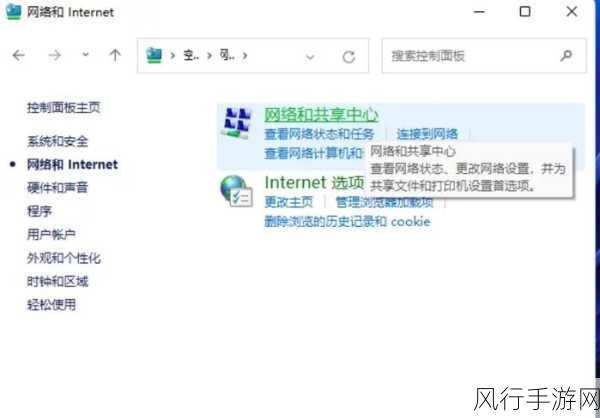
在“网络和 Internet”页面中,选择“以太网”或“Wi-Fi”,这取决于您的电脑连接网络的方式,如果您使用的是以太网连接,点击“以太网”;若是 Wi-Fi 连接,则点击“Wi-Fi”。
在对应的网络连接页面中,向下滚动找到“高级网络设置”,点击进入。
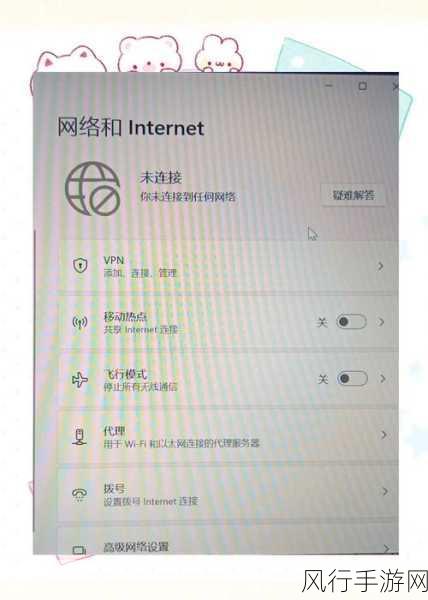
在“高级网络设置”页面中,您会看到“更多网络适配器选项”,点击它,此时会打开“网络连接”窗口,在这里您可以找到您正在使用的网络连接,右键点击它,选择“属性”。
在弹出的属性窗口中,找到“Internet 协议版本 4 (TCP/IPv4)”,并双击它。
在新弹出的“Internet 协议版本 4 (TCP/IPv4) 属性”窗口中,您可以选择“自动获取 IP 地址”和“自动获取 DNS 服务器地址”,或者手动输入您想要设置的 IP 地址、子网掩码、默认网关和 DNS 服务器地址,如果您不太清楚这些参数的具体数值,建议您先选择自动获取。
完成上述设置后,点击“确定”保存更改。
为了确保局域网内的设备能够相互发现和访问,您还需要检查一些其他设置,确保您的电脑和其他设备在同一个工作组中,您可以通过右键点击“此电脑”,选择“属性”,在“系统”页面中查看和更改工作组名称。
还要注意开启网络发现和文件共享功能,您可以在“设置”中的“隐私和安全性”选项里找到“网络发现”和“文件共享”,并确保它们处于开启状态。
通过以上步骤,您应该能够成功设置 Win11 局域网,实现设备之间的高效互联和资源共享,希望这些步骤对您有所帮助,让您在数字化的工作和生活中更加便捷、高效。